Halo Pebisnis
Pada kesempatan kali ini saya akan membahas mengenai Input Kasbon Karyawan dengan Potong Gaji Beecloud. Sehingga pada saat karyawan tersebut melakukan kasbon pada perusahaan/toko Anda, pada saat pelunasan dibebankan pada gaji karyawan tersebut dengan sistem potong gaji.
Berikut ini langkah-langkah Input Kasbon Karyawan dengan Potong Gaji Beeecloud :
1. Buat akun penampung dari kasbon karyawan tersebut dengan masuk menu |Master| > |Akun| > Klik |Tambah Baru| > Lalu isikan detail seperti berikut ini
2. Input kasbon karyawan dengan masuk menu |Kas/Bank| > |Pembayaran| > Klik |Tambah Baru| > Untuk customer bisa dipilih "CASH", namun apabila ingin dicatatkan per karyawan silahkan bisa buatkan Master Mitra Bisnis > Lalu |Pilih Akun "Kasbon Karyawan"| > Lalu inputkan jumlah nominal yang dipinjam oleh karyawan > Lalu |Pilih Tambah|.
Baca juga : Cara Impor Master Mitra Bisnis Beecloud
3. Lalu pilih |Tab Cara Bayar| > Pilih |Cara Bayar| > Pilih Kas/Bank yang digunakan untuk mengeluarkan uang tersebut > Lalu bisa klik |Simpan|.
4. Berikut adalah tampilan Jurnal Umum pada saat input pinjaman kasbon karyawan.
5. Pada saat karyawan tersebut membayar kasbonnya dengan potong gaji maka bisa akses menu |Kas/Bank| > |Pembayaran| > Lalu pilih |Tambah Baru| > Kemudian |Pilih Akun Biaya Gaji Karyawan dengan dipotongkan Akun Kasbon Karyawan| > Input nominal biaya gaji atas karyawan tersebut dan nominal pinjaman kasbon karyawan tersebut.
6. Lalu pilih |Tab Cara Bayar| > Pilih |Cara Bayar| > Pilih Kas/Bank yang digunakan untuk mengeluarkan uang tersebut > Lalu bisa klik |Simpan|.
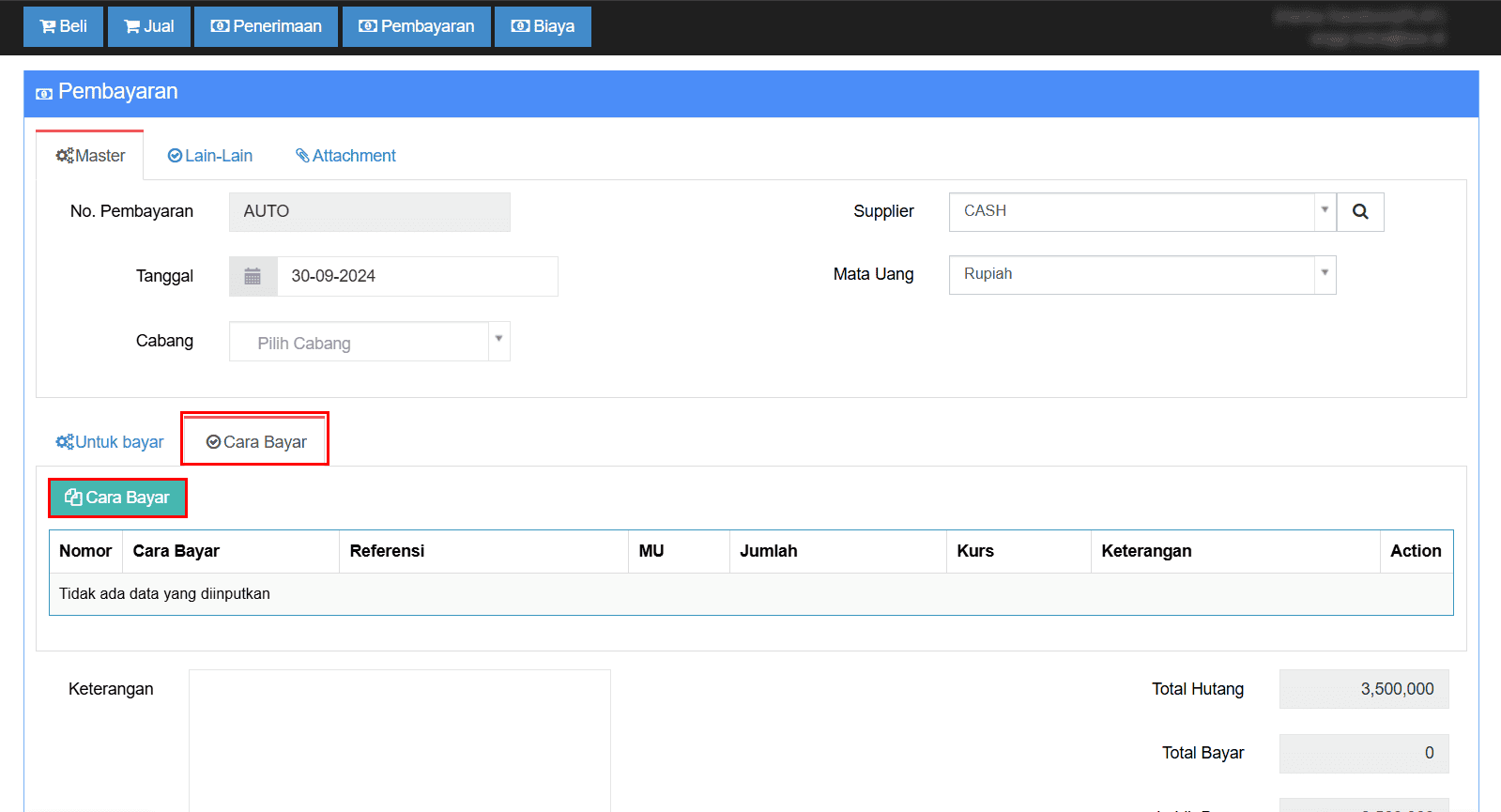
Gambar 18. Pilih Tab Cara Bayar
7. Berikut adalah tampilan Jurnal Umum pada saat input pelunasan kasbon karyawan dengan potong gaji.


